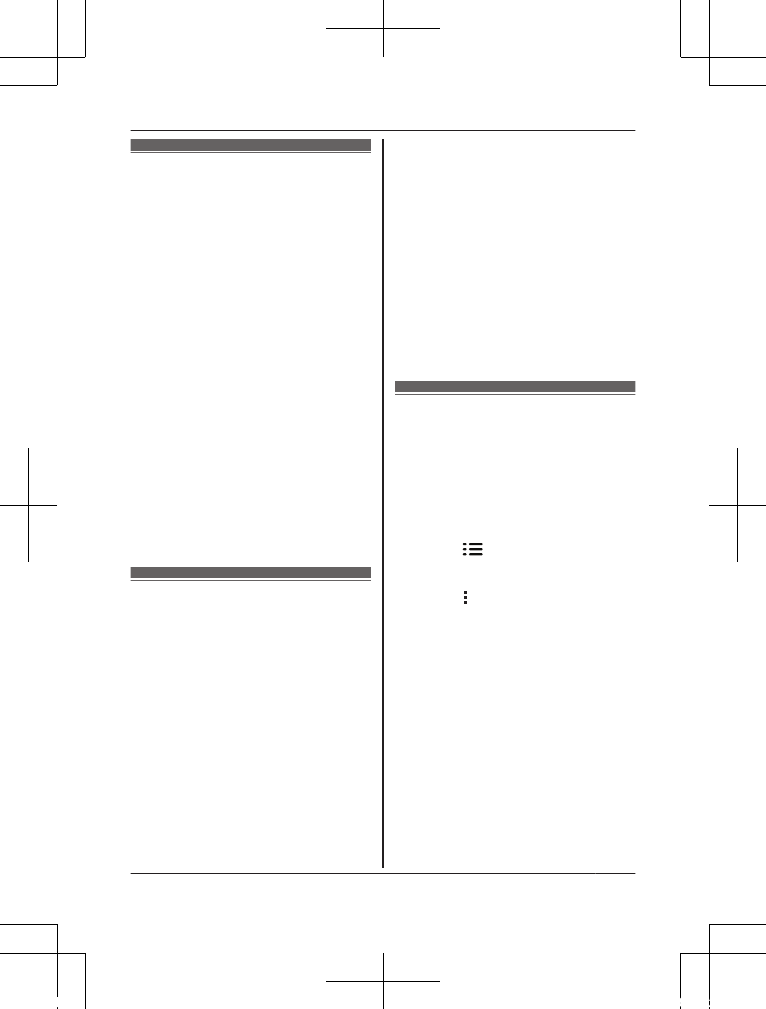De slimme stekker
testen
Nadat u de app [Home Network] op uw
mobiele apparaat hebt geïnstalleerd, kunt u
het mobiele apparaat gebruiken om de
slimme stekker in of uit te schakelen.
Raadpleeg de Gebruikershandleiding
(pagina 11) voor meer informatie.
1 Tik in het beginscherm van de app
[Home Network] op [Bestuurd
apparaat].
R Als een lijst wordt weergegeven
met apparaten die kunnen worden
bestuurd, tikt u op [Slim
me
stekker].
2 Selecteer het tabblad [Individueel].
3 Tik op het pictogram van de gewenste
slimme stekker.
R Controleer of de geselecteerde
slimme stekker wordt in- en
uitgeschakeld wanneer u op het
pictogram tikt.
Beschikbare functies
bij gebruik van de app
[Home Network]
Enkele functies die beschikbaar zijn bij
gebruik van de app [Home Network]
worden hieronder weergegeven. Raadpleeg
de Gebruikershandleiding voor meer
informatie.
– Stroom op afstand in-/uitschakelen
U kunt het elektrische apparaat op
afstand in- of uitschakelen, zelfs als u
niet thuis bent.
– Sensorintegratie
U kunt het systeem configureren om het
elektrische apparaat in te schakelen
wanneer een sensor wordt getriggerd.
(Sensor vereist.)
– Timer in-/uitschakelen
U kunt een timer configureren om het
elektrische apparaat in en uit te
schakelen op de gewenste tijden.
– Melding van overbelasting
De slimme stekker kan de stroom
bewaken die aan het aangesloten
elektrische apparaat wordt geleverd. Als
overstroom of overspanning wordt
gedetecteerd, stuurt de slimme stekker
een melding naar de app [Home
Network].
Toegang tot de
Gebruikershandleiding
De Gebruikershandleiding is een
verzameling online documentatie waarmee
u optimaal gebruikmaakt van de app [Home
Network].
1 iPhone/iPad
Tik op
in het beginscherm van de
app.
Android™-apparaten
Tik op
of druk op de menuknop van
uw mobiele apparaat in het
beginscherm van de app.
2 Tik op [Gebruikershandleiding].
Opmerking:
R Microsoft
®
Windows
®
Internet Explorer
®
8 en eerdere versies worden niet
ondersteund.
R Android 4.1 of hogere versies worden
aanbevolen.
11
Bijlage